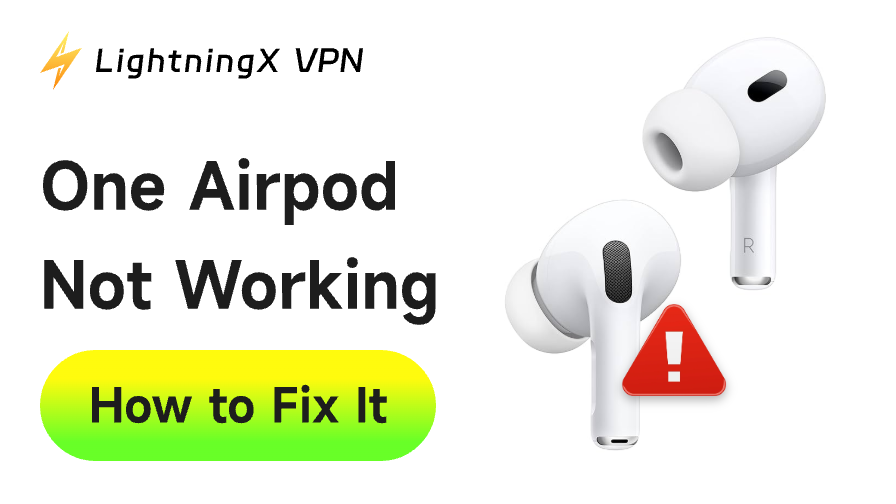よくある不満として、エアポッツ 片耳聞こえない 状況があります。片方のAirPodが動作しなくなる一方、もう片方は正常に再生を続けることも少なくありません。左側のエアポッドが音を出さなくなったり、右側が接続できなくなったりする場合もあります。特に高級イヤホンに投資した場合、この問題は大きな支障となります。
では、なぜこのような現象が起こるのでしょうか?どうすれば直せるのでしょうか?良い知らせは、ほとんどの場合、この問題は一時的なものであり、自宅で解決できるということです。
エアポッツ 片耳聞こえない 主な原因
原因を理解すれば、解決プロセスが容易になります。主な要因は以下の通りです:
- バッテリーの不均衡
- 接続の問題
- 汚れや異物
- ソフトウェアまたはファームウェアの不具合
- オーディオバランス設定
- 物理的またはハードウェアの損傷
エアポッツ 片耳聞こえない 問題の解決方法
最も効果的な解決策を、簡単なものから順に、より高度なトラブルシューティングへと進めていきましょう。
方法1. バッテリー残量を確認する
エアポッツ 片耳聞のバッテリーが切れているだけの場合もあります。直接バッテリー状態を確認し、以下の手順に従ってください:
- 両方のAirPodを充電ケースに入れる。
- iPhoneまたはiPadの近くでケースの蓋を開ける。
- iPhoneにポップアップが表示され、各AirPodのバッテリー残量が確認できます。
片方の充電量が著しく低い場合は、使用前に両方を完全に充電してください。また、充電ケース自体に十分な電力があることを常に確認してください。
バッテリーの不均衡は、オーディオ問題の主な原因の一つです。すべてのバッテリーには寿命があるため、性能が低下し始める前にAirPodsのバッテリー持ちはどれくらいを知っておくことも役立ちます。
方法2. エアポッツを清掃する
当たり前のように聞こえるかもしれませんが、汚れの蓄積が原因である可能性があります。
手順:
- 柔らかく糸くずの出ない布でエアポッツを拭く
- 乾いた綿棒でスピーカーグリルの耳垢を除去
- 頑固な汚れには柔らかいブラシを使用(液体使用は避ける)
わずかな詰まりでも音量が低下するため、この手順も有効です。
方法3. エアポッツの再装着
両方のエアポッツを耳から外し、ケースに戻します。数秒待ってから、再び耳に装着します。
この簡単なリセットで、エアポッツが正しく再接続されることがよくあります。
関連記事: AirPods、AirPods Pro、AirPods Maxのリセット方法
方法4. Bluetoothのオン/オフを切り替える
接続の不具合はよく起こります。Bluetoothをオフにしてから再度オンにすると、失われたオーディオチャンネルが復元されることが多いです。
iPhoneの場合:
- 設定 > Bluetooth へ移動
- Bluetoothをオフにし、10秒待ってから再度オンに切り替えます。
Bluetooth自体は短距離接続でありVPNでは修正されませんが、多くのエアポッツ問題はストリーミング、通話、会議(安定したインターネット接続に依存する活動)中に発生します。
そのため、LightningX VPNなどのVPN製品を使用してインターネット接続を安定させることが不可欠です。

データ通信を暗号化し、公共Wi-Fiでのリスクを最小限に抑えます。Bluetoothが正常に再接続された場合でも、リスニングや通話体験全体がプライベートで信頼性の高い状態を維持できます。
方法5. エアポッツのペアリング解除と再ペアリング
Bluetoothの再起動で改善しない場合は、ペアリングを解除して再度ペアリングしてみてください。
手順:
- iPhoneで設定>Bluetoothを開く。
- エアポッツの横にある「i」をタップ。
- このデバイスを忘れるを選択。
- エアポッツをケースに戻す。
- 蓋を開け、LEDが白く点滅するまで背面ボタンを長押し。
- デバイスと再ペアリングする。
これにより、より深刻なソフトウェアの不具合が解消されることが多いです。
方法6. オーディオバランス設定の確認
iPhoneには左右チャンネルの音声バランスを調整する設定があります。この設定が中央からずれていると、エアポッツ 片耳聞の音量が小さくなる場合があります。
確認方法:
- 設定 > アクセシビリティ > オーディオ/ビジュアル に移動します。
- 「バランス」スライダーを探します。
- 左右が中央に揃っていることを確認します。
方法7. デバイスを再起動する
問題がエアポッツ自体ではなく、接続先デバイスにある場合もあります。簡単な再起動で一時的な不具合が解消されます。
方法8. エアポッツをリセットする
上記の方法がすべて効果がない場合、完全なリセットが必要になることがあります。
エアポッツをリセットする手順:
- エアポッツを充電ケースに入れる。
- 背面にあるセットアップボタンを、ステータスライトがオレンジ色に点滅し、その後白色に変わるまで押し続けます。
- デバイスに再接続します。
これによりエアポッツが工場出荷時の設定に復元され、多くの場合、継続的な問題が解決されます。
方法9. iOSとエアポッツファームウェアを更新する
Appleは定期的にエアポッツの性能を向上させるアップデートをリリースしています。iPhoneとエアポッツの両方が最新のソフトウェアを実行していることを確認してください。
- iOSを更新するには:設定 > 一般 > ソフトウェア・アップデート。
- エアポッツはiPhoneに接続して充電中に自動更新されます。
方法10. 別のデバイスで試す
可能であれば、エアポッツを別のiPhone、iPad、またはMacに接続してみてください。問題が解決しない場合、ハードウェア関連の問題である可能性が高いです。
専門家の助けを求めるべき場合
上記のすべてを試してもエアポッツ 片耳聞がまだ使えない場合、ハードウェアの損傷が考えられます。
Appleサポートに連絡すべき状況:
- エアポッツ 片耳聞が全く充電されない。
- 充電ケースが認識されない。
- 物理的な損傷(例:水没)。
- リセット後も音量バランスが安定しない。
Appleではエアポッツの検査を行い、必要に応じて不良品を交換します。保証期間内またはAppleCare+加入中の場合は、無料または割引サービスが適用される可能性があります。
将来の問題を防ぐ
問題を解決するのは良いことですが、予防策を講じることで同じ問題が繰り返されるのを防げます。エアポッツを確実に動作させるための習慣をいくつかご紹介します:
- 両イヤーバッドを均等に充電:使用後は必ず両方をケースに戻し、充電量を均等に保ちましょう。
- 定期的な清掃:毎週さっと拭くことで、充電や音声を妨げる汚れが蓄積するのを防げます。
- 極端な環境を避ける:水、高温、物理的な衝撃からエアポッツを遠ざけてください。
- デバイスの更新を頻繁に行う:iOSとファームウェアの定期的な更新でソフトウェアの競合を最小限に抑えます。
充電と清掃に加え、Appleの組み込みツールを使ったAirPodsの探し方を把握しておくのも賢明です。そうすれば、エアポッツ 片耳聞を置き忘れた場合でも、技術的な故障と間違えることはありません。
よくある質問 – エアポッツ 片耳聞こえない
Q1. 両方のエアポッツが動作しているのに、片方が使えないのはなぜですか?
スピーカーメッシュの汚れや耳垢による詰まりが原因であることが多いです。ただし、iPhoneのオーディオバランス設定(左右チャンネルの音量調整機能)が関係している可能性もあります。エアポッツを清掃し、設定>アクセシビリティ>オーディオ/ビジュアルでバランスをリセットすると、通常は解決します。
Q2. 通話中や音楽再生中に片方のAirPodがランダムに切断されるのはなぜですか?
Bluetooth干渉が主な原因です。Wi-Fiルーター、他のBluetoothデバイス、混雑した環境などが信号を妨害します。エアポッツのリセットやデバイスの最新状態維持が有効です。通話時のみ発生する場合は、エアポッツのマイク入力処理によるバッテリー消耗が速いことも原因となり得ます。
Q3. エアポッツが接続されているのに音が出ないのはどういう状態ですか?
エアポッツ 片耳聞が接続されているのに音が出ない場合、ファームウェアの不具合やオーディオドライバーの損傷を示している可能性があります。エアポッツを完全にリセットしてみてください。複数のデバイスで問題が継続する場合はハードウェア関連の問題である可能性が高く、Appleサポートへの連絡が必要です。
Q4. エアポッツ 片耳聞だけが故障した場合、交換できますか?
はい。Appleでは左または右のAirPod単体の交換注文が可能です。ケースやもう片方のイヤフォンも故障していない限り、交換する必要はありません。新しいパーツはペアリング後、自動的に同期されます。